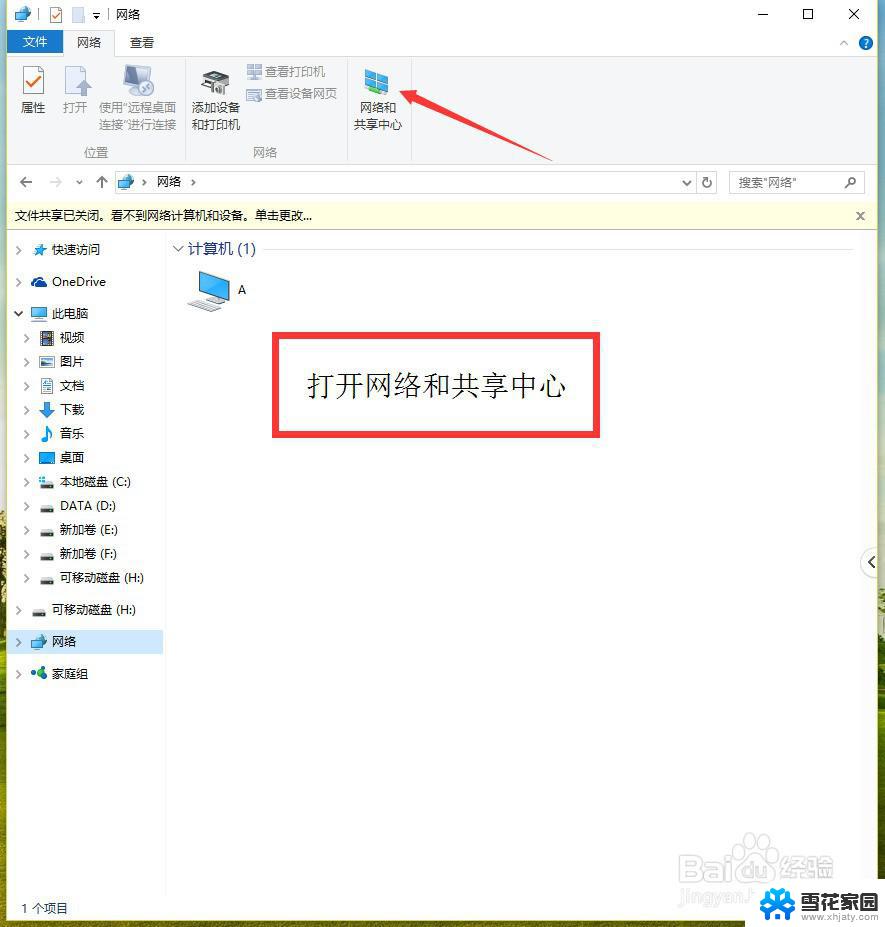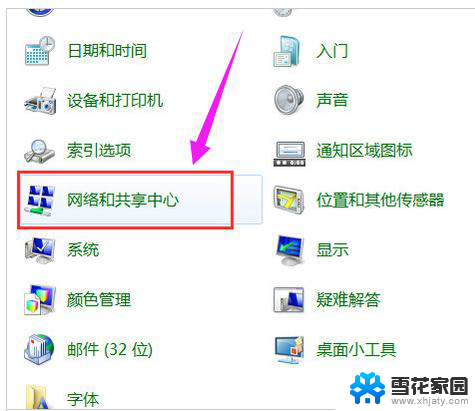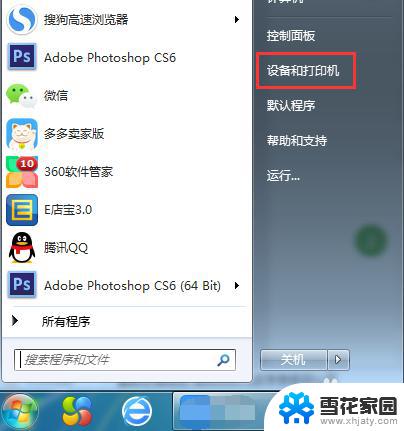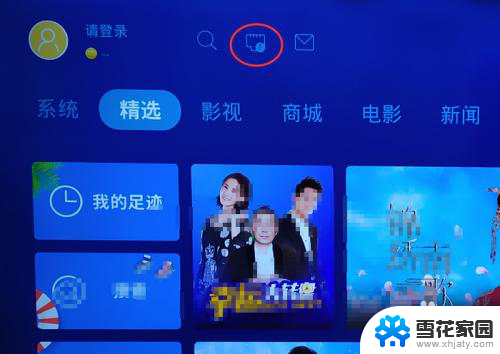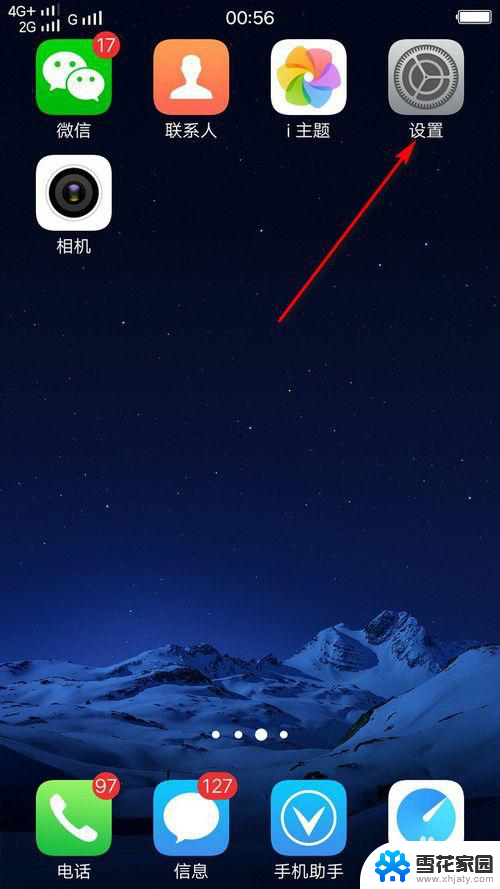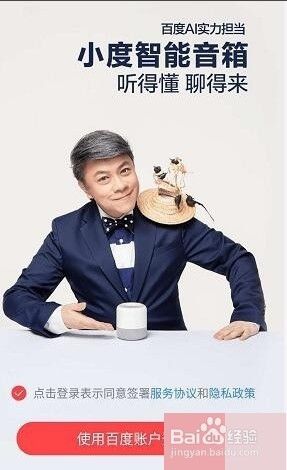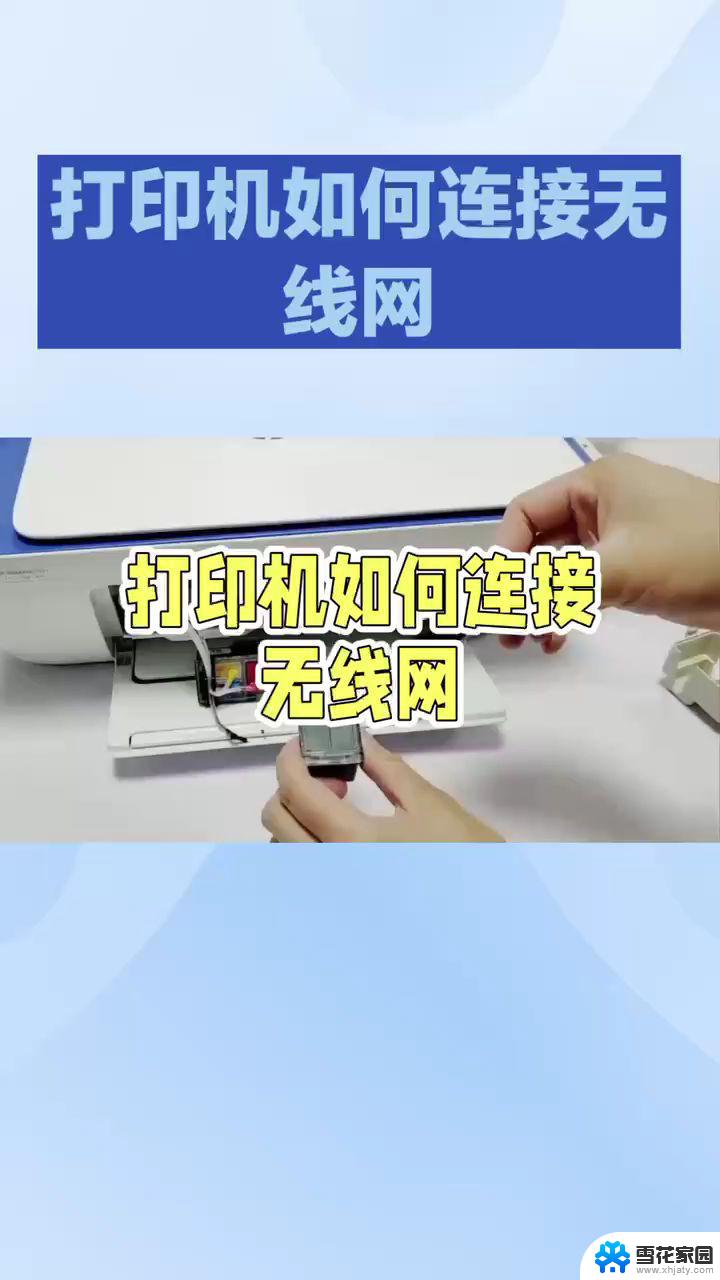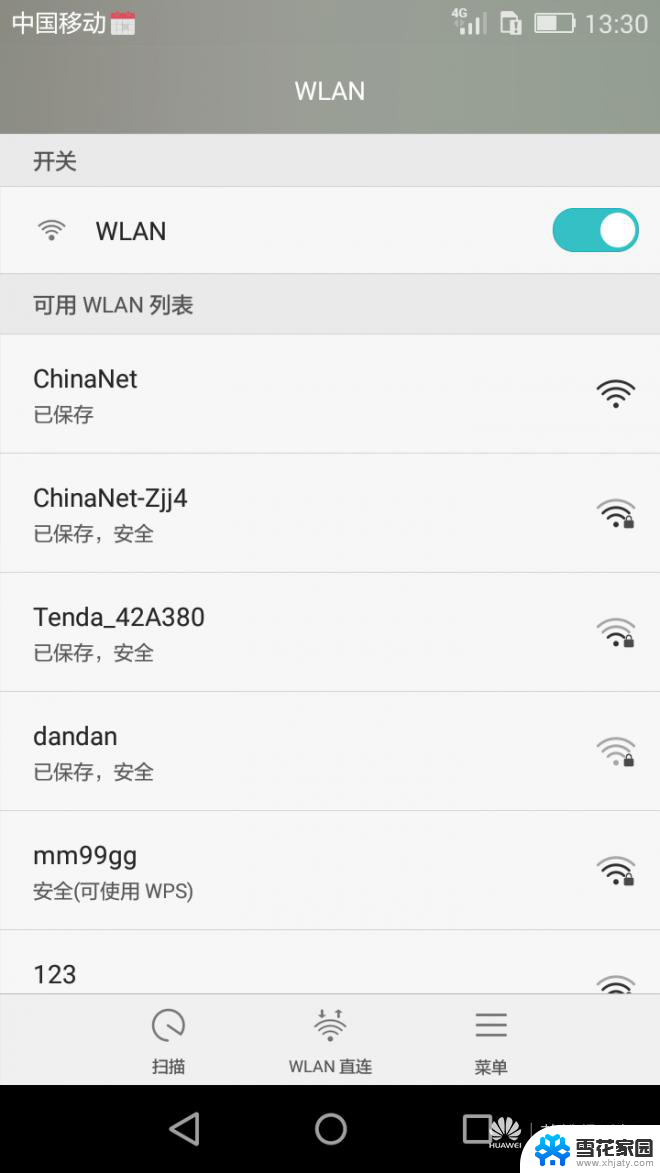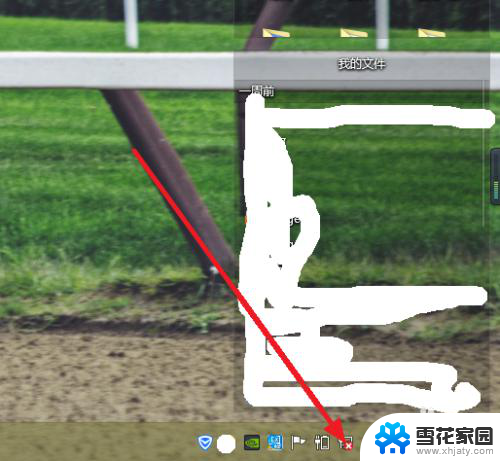windowsxp怎么连接无线wifi XP电脑如何连接WiFi
在当今互联网高速发展的时代,无线网络已经成为人们日常生活中不可或缺的一部分,对于使用Windows XP操作系统的电脑用户来说,连接无线WiFi成为了一个重要的需求。不同于现代操作系统,Windows XP在连接WiFi方面可能会面临一些挑战。不用担心本文将为大家详细介绍Windows XP如何连接无线WiFi,帮助用户轻松实现无线网络的畅快体验。无论是在家中、办公室还是公共场所,只需按照以下步骤,您就能够在Windows XP电脑上轻松连接WiFi网络。
步骤如下:
1.在“开始”菜单中选择“控制面板”。
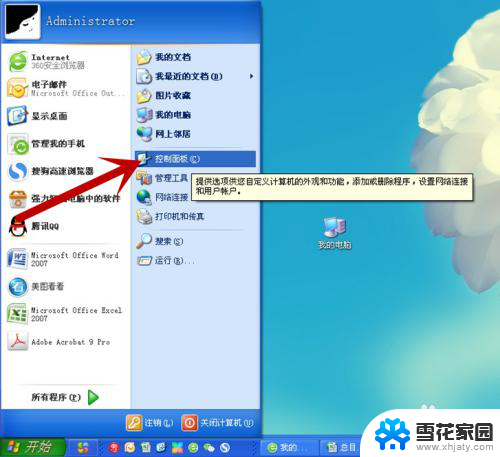
2.在“控制面板”中,选择“网络连接”。
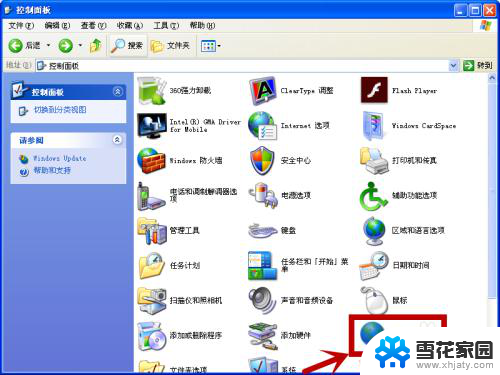
3.用鼠标右击”无线网络连接“,在弹出的对话框中选择”启用“。
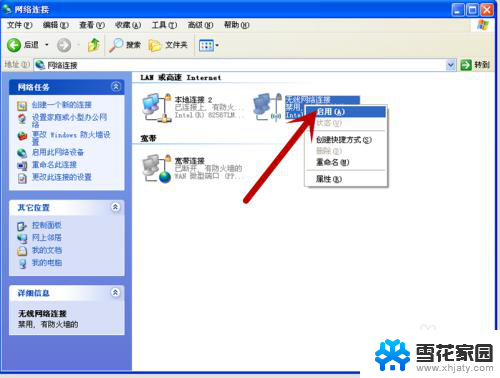
4.系统则开始自动连接无线网络,大概需要花30秒钟。
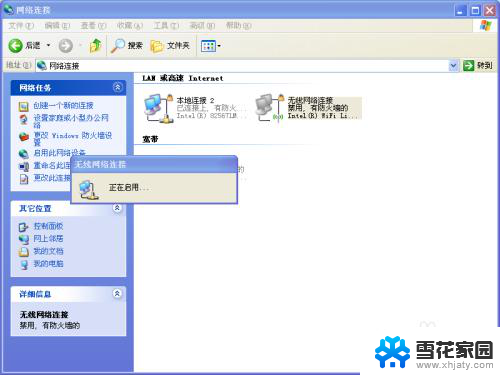
5.一会儿,成功连接无线网络,显示“已连接上”。
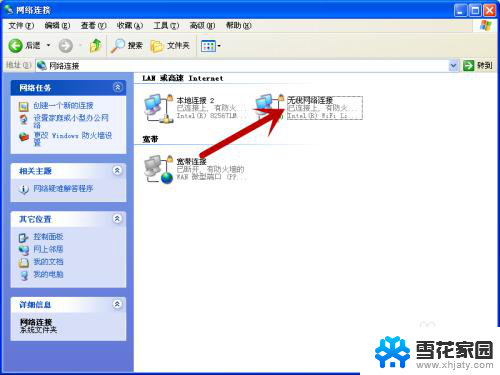
6.有时候,电脑更换了新地方,要连接新的无线网络,怎么办呢?鼠标右击”无线网络连接“,选择”查看可用的无线连接“。
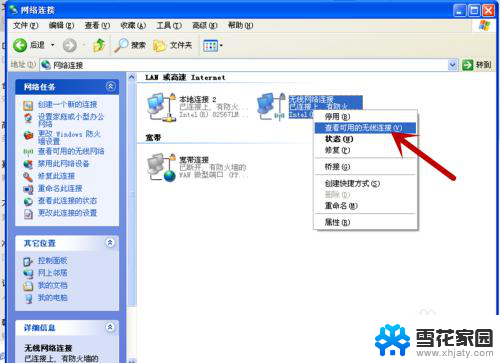
7.系统将附近的所有无线网络全部列出来,选择其中一个。
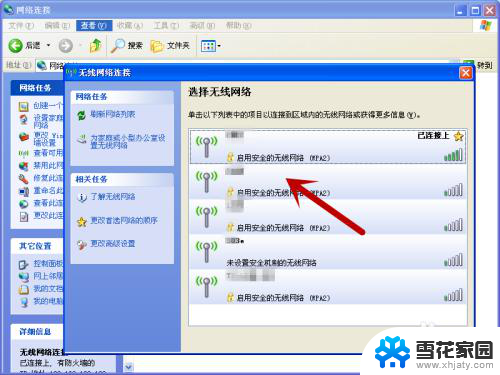
8.因为是第1次使用,所以要输入该无线网络的密码。输入后,点击”连接“即可。
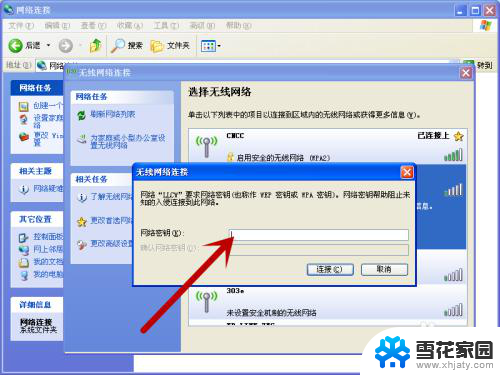
以上就是连接无线wifi的方法,如果你遇到相同问题,可以参考本文中的步骤来解决,希望对大家有所帮助。